録音した音声を文字化する先進のAIボイスレコーダー「AutoMemo S (オートメモS) 」。AIが高精度な文字起こしをしてくれて、メールでPCに送り編集すればすぐに原稿や議事録を作成できます。
本記事ではオートメモSの設定、使い方、使ってみた感想などを紹介します。
オートメモSとは?
オートメモ Sは録音した音声を文字化するAIボイスレコーダー。本体についている液晶画面で文字起こしの結果を確認することができます。
サイズはスマホよりも一回り小さい名刺サイズなので録音する際に目立たずに済みます。重さはわずか88gです。

本体上部にマイクとスピーカーがついています。

本体下部には左からマイク端子、充電端子(USB Type-C)、イヤホン端子がついています。

マイクやイヤホンはつながなくても使えます。
文字起こし機能は月1時間までは無料で利用できますが、1時間以上利用する場合は有料となります。
| 文字起こし機能 料金プラン | |
|---|---|
| プレミアム | 月額980円 ・毎月30時間まで ・翌月への繰り越しなし |
| 10時間チャージ | 1回1,480円 ・1回のチャージで10時間分 ・余った時間は翌月以降に繰り越せる |
| 100時間チャージ | 1回14,000円 ・1回のチャージで100時間分 ・余った時間は翌月以降に繰り越せる |
設定方法
こちらが同梱品です(このほかに保証書とユーザー登録はがきも入っています)。

購入後、まずセットアップを行います。画面の指示に従えば特に難しいことなくできます。

セットアップは5分ほどで完了しました。
ACアダプタもついているので充電に必要なものはすべてそろっています。

セットアップの際には「WiFi環境」と「GoogleまたはApple ID」が必要となります。
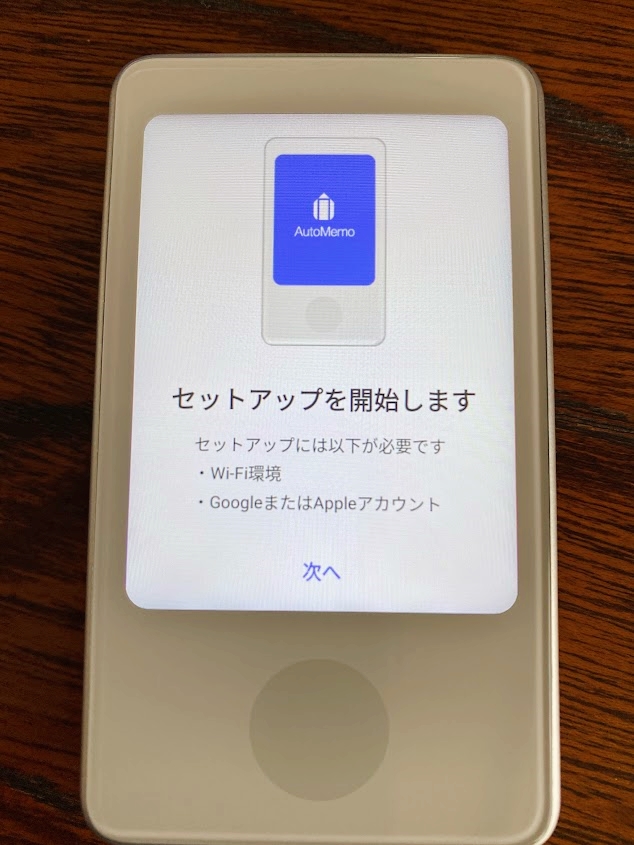
私はGoogleアカウントで登録しました。
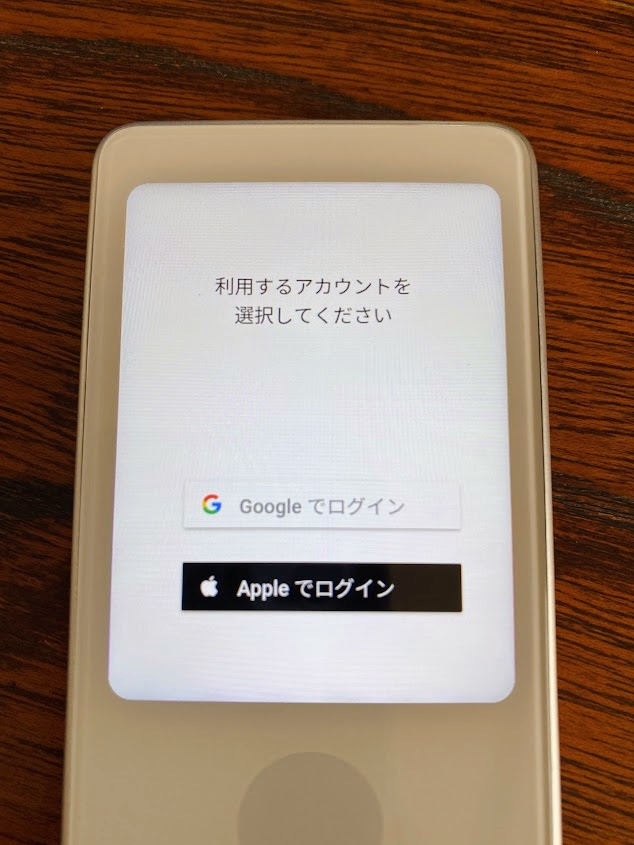
プランを選択する画面では「プレミアムプラン(980円)」か「ベーシックプラン(無料)」のいずれかを選択します。
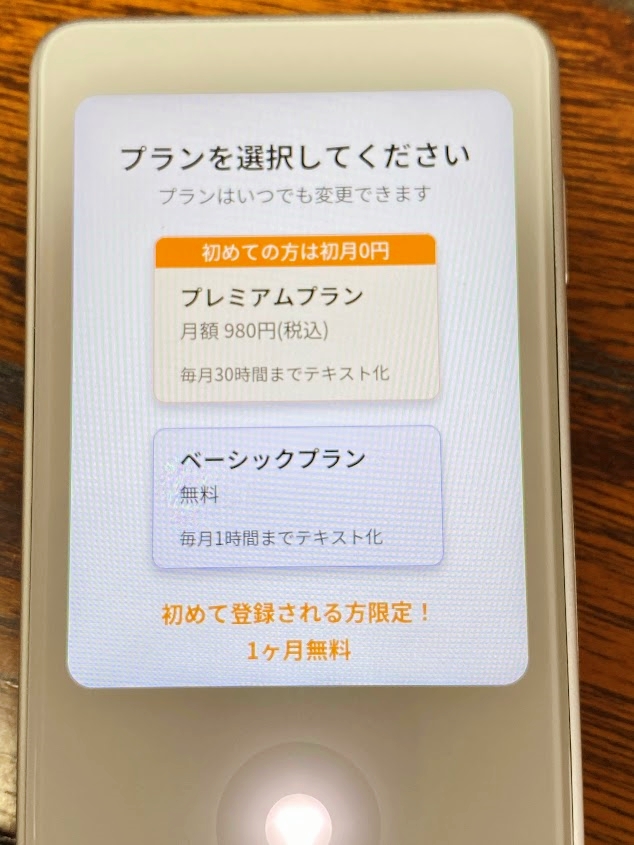

まずは無料のベーシックプランを選びました。
これでセットアップ完了、使うことができます。
使い方&使ってみたレビュー
使い方はとても簡単です。液晶画面の下にある録音ボタン(丸いボタン)を押すだけ。ボタンを押すと即座に録音が開始されます。
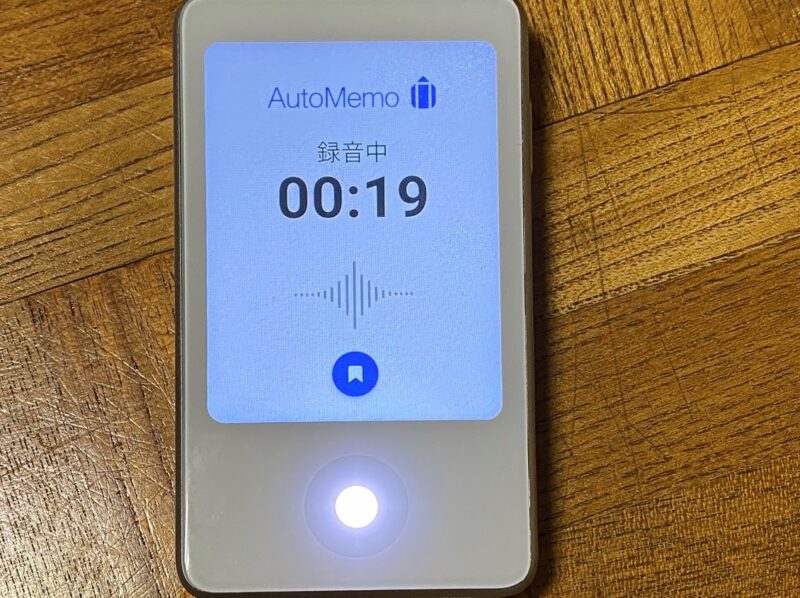
録音中はボタンのライトが常に点滅しているので、液晶画面が暗くなっても録音中であることが確認できます。
録音中に重要な部分などがあれば、ブックマークボタンを押すとブックマークの登録ができ、あとからその部分をすぐに聞き直すことができます。ブックマークは録音後も登録することができます。
下記は橋下徹さんの講演動画をオートメモSで録音&文字起こししたものです。一切手を加えずそのままコピペしました。
え皆さんおはようございます。え、15分しかないので、あの今日はざっとした話しかできませんえ。あの関西電力とかそういう企業には僕は全然呼ばれないんですけどもね。あのこうやってamazonさんとかこういうit企業に呼ばれるっていうことは非常に嬉しく思っていまして、これ、あの今の大阪の勢いなのかなということもちょっと感じております。で、今日お話ししたいのは大阪の将来と言いますか。
ビジョンどういう方向に向かってってるのか、僕がどういう方向性を目指していたのか。そして松井さん、吉村さん、今の知事、市長もどういう方向に向かっていってるのか、これを少しお話しさせてもらいたい、と思いますといいますのは、あの大阪の僕はあの改革をやろうと思った時にですね。
文字起こしの精度はかなりよいと感じました。
漢字への変換もかなり正確で、適切な位置に読点や句読点も入ります。改行も入ります。
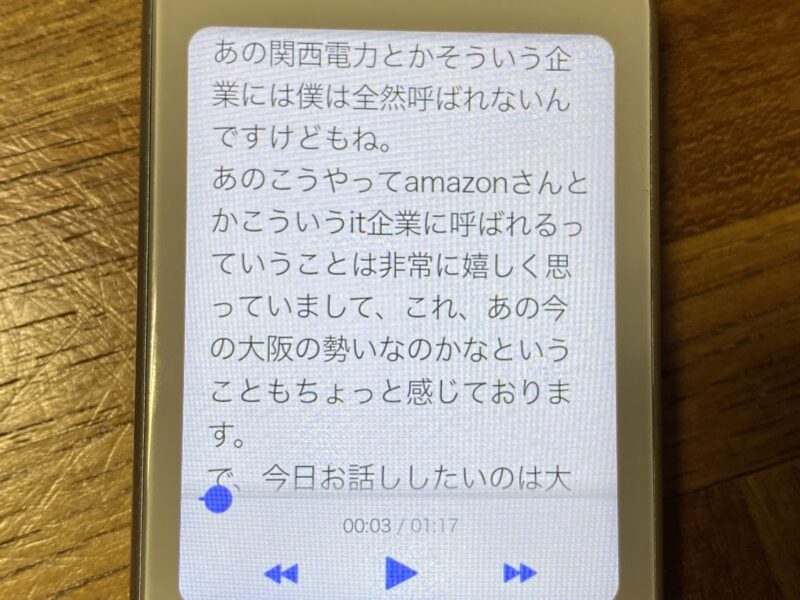
ほぼ全ての内容が正確に文字起こしができています。
「えーっ」や「あのー」などの音声もすべて拾うので「えーっ」や「あのー」などを言う回数が多い人だと余計な文字が増えます。上記の橋下徹さんの例だと「え皆さんおはようございます。」「え、15分しかないので、あの今日はざっとした話しかできませんえ。」「あのこうやってamazonさんとか…」などと文字起こしされています。橋下さんはまだ少ないほうで人によっては「えー」や「あのー」がものすごく多くて驚きます(笑)。
録音された音声はとてもクリアです。
再生速度を変更することもできます。
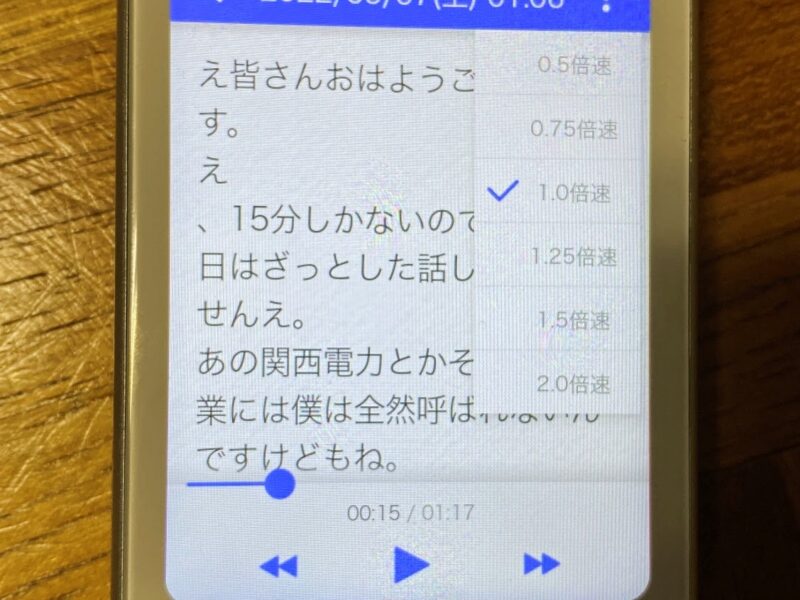
72言語に対応しているので、語学学習などの際にも再生スピードを変更できたりして役立ちますね。
録音データ、テキストはメール、Google Drive、OneDrive、Dropboxで共有することができます。
下記はさきほど紹介した橋下徹さんの録音結果をメールに転送したものです。メール本文に文字起こし結果が記載されています。「音声リンク」をクリックすると音声データを聞くことができます。
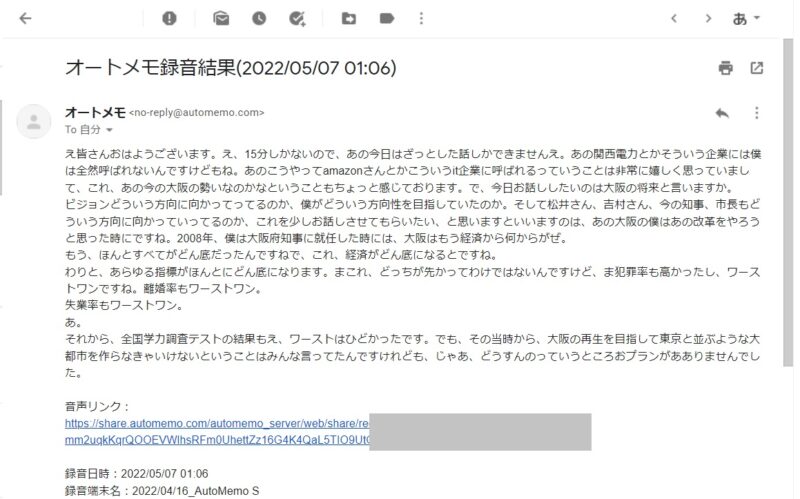
文字のキーワード検索も簡単にできます。調べたい文字でキーワードを検索すると検索結果がハイライト表示されます。「∧」「∨」をタップして次や前の検索結果に移動できます。
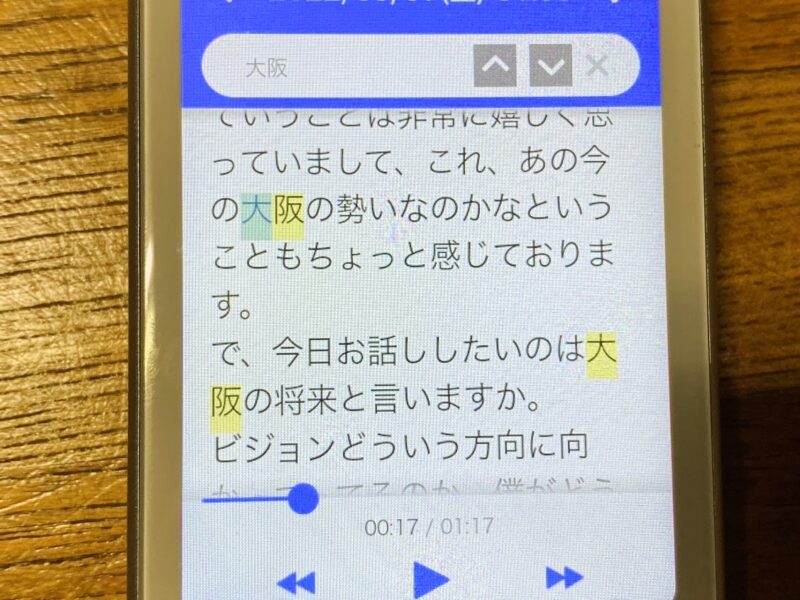
膨大なデータから探したい言葉を検索ですぐに見つけることができる機能は非常に便利です。
そのほかにもデータの分割、録音データのフィルタリングなどもできます。
>>オートメモ S(公式サイト)まとめ
実際に使ってみて感じたのはボイスレコーダーと文字起こしがほぼ同時にできるのは思っていた以上に便利だということ。しかも文字起こしの精度が高く、メールなどで簡単に共有できるため使い勝手も文句なしです。ボイスレコーダーに特化した専用機なので本当によく考えられていると感じました。
月に1時間以上録音するためには有料プランへ加入しなければいけない点はデメリットにも思いますが、これだけ簡単に文字起こしができてしまうことを考えると費用対効果は高いと思います。
インタビューの文字起こし、会議の議事録作成などに時間をとられているという方にとってオートメモSはかなりおすすめです。議事録作成などのパフォーマンスは圧倒的に上がるでしょう。
>>オートメモ S(公式サイト)PR:ソースネクスト社様より商品提供していただきレビュー記事を執筆しました
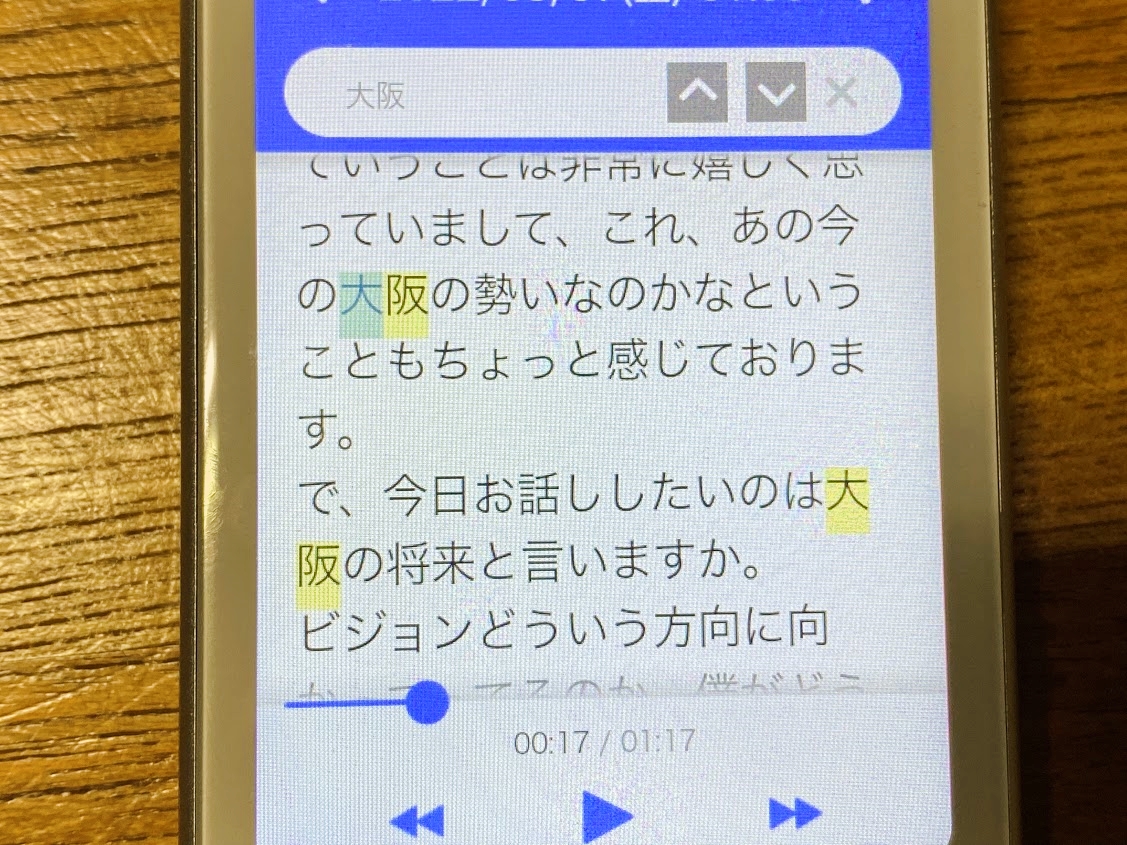
コメント